प्रश्न
समस्या: कैसे ठीक करें सिस्टम विंडोज 10 पर निर्दिष्ट डिवाइस त्रुटि को नहीं लिख सकता है?
हैलो, मेरा डिस्कॉर्ड ठीक से काम नहीं कर रहा था, इसलिए मैंने इसे फिर से स्थापित करने का फैसला किया। हालांकि, हर बार जब मैं इसे स्थापित करने का प्रयास करता हूं, तो मुझे अब एक त्रुटि मिलती है "सिस्टम निर्दिष्ट डिवाइस पर नहीं लिख सकता है।" इसे कैसे ठीक करें इसके बारे में कोई विचार?
हल उत्तर
सिस्टम निर्दिष्ट डिवाइस पर नहीं लिख सकता एक विंडोज़ त्रुटि है जो ऑपरेटिंग सिस्टम के किसी भी संस्करण पर हो सकती है, जिसमें 7, 8, या 10 शामिल हैं। समस्या आमतौर पर एक प्रक्रिया से संबंधित होती है जब उपयोगकर्ता अपने कंप्यूटर पर प्रोग्राम स्थापित करने में असमर्थ होते हैं। वैकल्पिक रूप से, समस्या तब हो सकती है जब विभिन्न हार्डवेयर के लिए विंडोज या ड्राइवरों को अपडेट करने का प्रयास किया जा रहा हो।
सिस्टम जो निर्दिष्ट डिवाइस को नहीं लिख सकता है, वह आमतौर पर ERROR_WRITE_FAULT कोड से भी चिह्नित होता है और इसे त्रुटि 29 के रूप में जाना जा सकता है।
जबकि कई अलग-अलग अनुप्रयोगों का उपयोग करते समय लिखने की त्रुटियां देखी जा सकती हैं जैसे कि भाप, आमतौर पर उपयोगकर्ताओं को पता नहीं होता है कि इसका क्या कारण है। समस्याओं का निवारण करने का प्रयास करते समय सबसे महत्वपूर्ण बात यह याद रखना है कि त्रुटि कब हुई और क्या सिस्टम में कुछ बदलाव किए गए थे।
सिस्टम निर्दिष्ट डिवाइस पर नहीं लिख सकता त्रुटि कई अलग-अलग मुद्दों के कारण हो सकती है, हालांकि सबसे संभावित कारण सिस्टम फ़ाइल भ्रष्टाचार है। यह अपने आप में कई कारकों का परिणाम हो सकता है, जैसे कि मैलवेयर[1] संक्रमण या विफल हार्डवेयर।
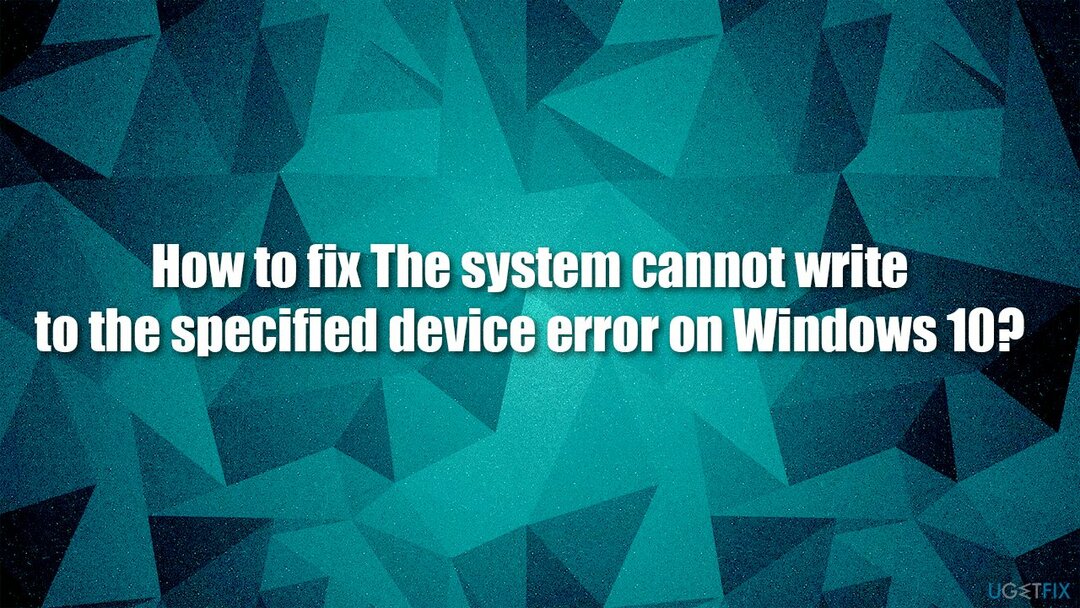
जैसा कि स्पष्ट है, एप्लिकेशन इंस्टॉल करने या ड्राइवरों को अपडेट करने में सक्षम नहीं होने के कारण, विंडोज अपडेट गंभीर हो सकते हैं ऑपरेटिंग सिस्टम को खतरनाक सॉफ़्टवेयर से सुरक्षित न कर पाने सहित समस्याएं, कमजोरियां। ऐसे में समस्या का समाधान करना बहुत जरूरी हो जाता है।
बहरहाल, नीचे आपको इस समस्या के लिए सभी प्रासंगिक जानकारी और समाधान मिलेंगे। ध्यान रखें कि सभी फ़िक्सेस सभी के लिए नहीं होंगे, इसलिए यह देखने के लिए सभी तरीके आज़माएँ कि आपके लिए कौन सा फ़िक्स काम करता है।
फिक्स 1. सिस्टम रिपेयर टूल का उपयोग करें
क्षतिग्रस्त सिस्टम को ठीक करने के लिए, आपको का लाइसेंस प्राप्त संस्करण खरीदना होगा रीइमेज रीइमेज.
विंडोज़ त्रुटियां या तो मामूली हो सकती हैं या इसके संचालन के साथ कुछ गंभीर समस्याएं हो सकती हैं। उदाहरण के लिए, मौत की नीली स्क्रीन[2] त्रुटियां कभी-कभी उपयोगकर्ताओं को अपने उपकरणों तक पहुंचने से भी रोक सकती हैं और परिणामस्वरूप तथाकथित रीबूट लूप हो सकता है। गंभीर समस्याओं के उत्पन्न होने के कई अलग-अलग कारण हो सकते हैं, उदाहरण के लिए, ड्राइवर की खराबी, सिस्टम फ़ाइल भ्रष्टाचार, Windows रजिस्ट्री त्रुटियाँ, और बहुत कुछ।
कहा जा रहा है, कभी-कभी इन पीसी समस्याओं का कारण खोजना मुश्किल हो सकता है। एक स्वचालित मरम्मत उपकरण का उपयोग करना जैसे कि रीइमेजमैक वॉशिंग मशीन X9 आपका बहुत समय बचा सकता है, क्योंकि यह दूषित सिस्टम सेक्टरों को स्वचालित रूप से ढूंढ और बदल सकता है।
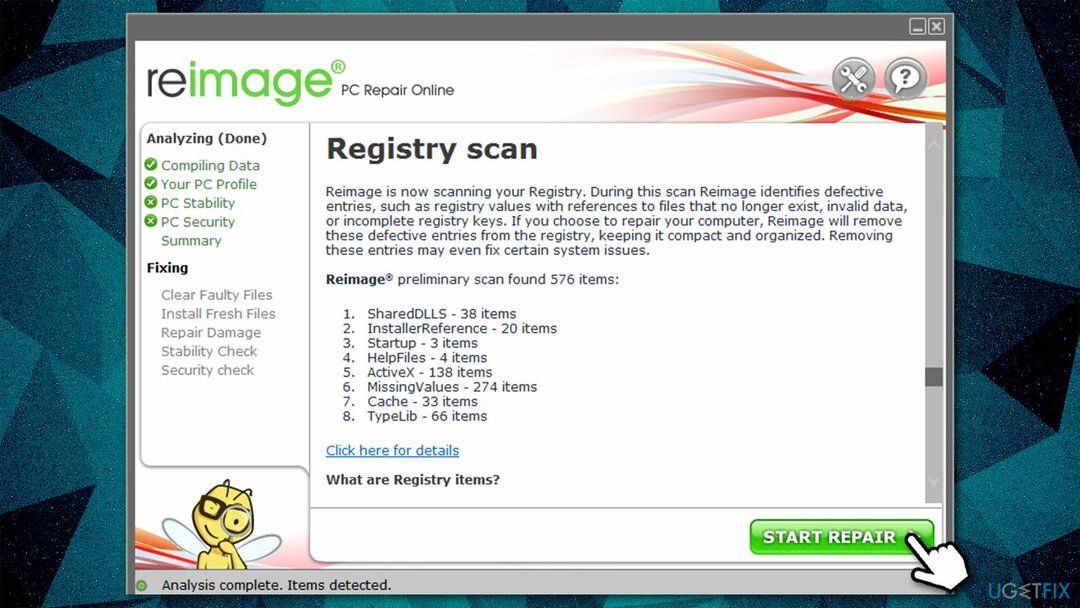
फिक्स 2. विंडोज़ अपडेट करें
क्षतिग्रस्त सिस्टम को ठीक करने के लिए, आपको का लाइसेंस प्राप्त संस्करण खरीदना होगा रीइमेज रीइमेज.
यदि आपका सामना होता है तो सिस्टम निर्दिष्ट डिवाइस त्रुटि को नहीं लिख सकता है, आपको पहले यह सुनिश्चित करना चाहिए कि आपका विंडोज अप टू डेट है, क्योंकि माइक्रोसॉफ्ट लगातार विभिन्न बगों को ठीक करने के लिए पैच जारी करता है।[3]
- प्रकार अपडेट विंडोज़ में खोज और हिट दर्ज
- दाईं ओर, क्लिक करें अद्यतन के लिए जाँच
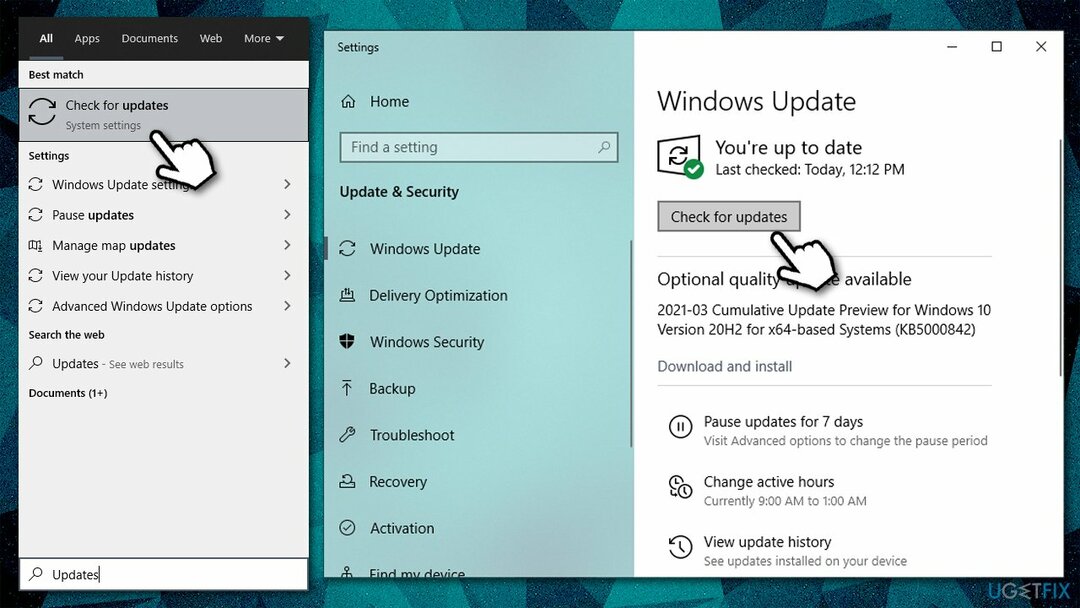
- सब कुछ डाउनलोड और इंस्टॉल होने तक प्रतीक्षा करें (वैकल्पिक अपडेट इंस्टॉल करना न भूलें)
- पुनः आरंभ करें आपका कंप्यूटर।
फिक्स 3. मैलवेयर के लिए अपने सिस्टम को स्कैन करें
क्षतिग्रस्त सिस्टम को ठीक करने के लिए, आपको का लाइसेंस प्राप्त संस्करण खरीदना होगा रीइमेज रीइमेज.
आप तृतीय-पक्ष सुरक्षा एप्लिकेशन का उपयोग कर सकते हैं, हालांकि विंडोज डिफेंडर के साथ एक स्कैन पर्याप्त होना चाहिए। अधिक गहन जांच के लिए ऑफलाइन स्कैन का उपयोग करें:
- पर क्लिक करें छिपी हुई चीजें दिखाएं अपने टास्कबार के भीतर तीर
- क्लिक विंडोज सुरक्षा आइकन
- के लिए जाओ वायरस और खतरे से सुरक्षा
- चुनते हैं स्कैन विकल्प और उठाओ माइक्रोसॉफ्ट डिफेंडर ऑफलाइन स्कैन
- क्लिक अब स्कैन करें - आपका सिस्टम तुरंत रीबूट हो जाएगा और स्कैन किया जाएगा।
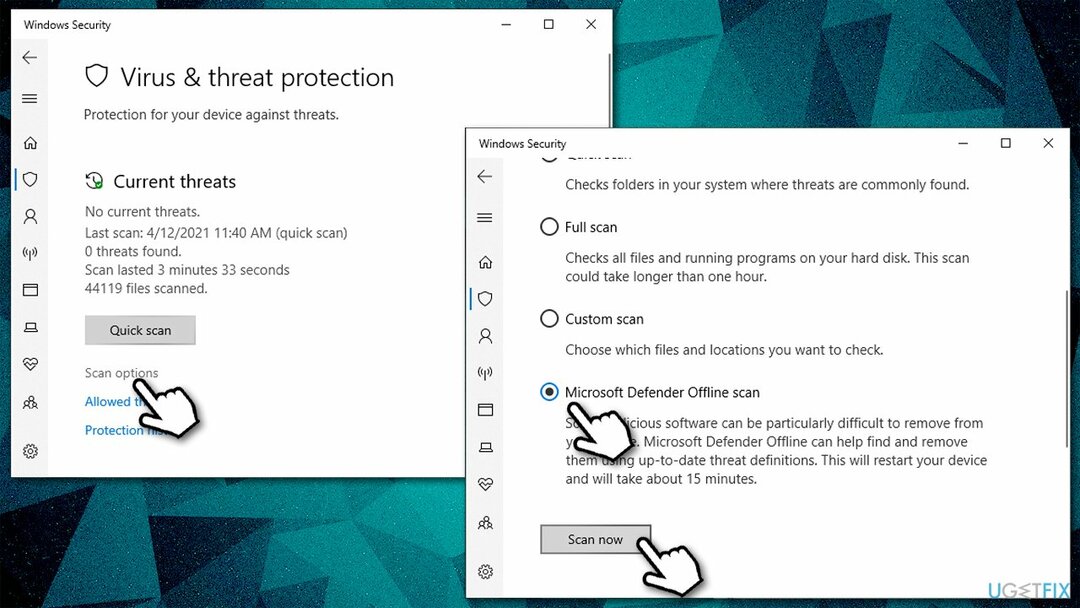
फिक्स 4. दूषित सिस्टम फ़ाइलों की मरम्मत करें
क्षतिग्रस्त सिस्टम को ठीक करने के लिए, आपको का लाइसेंस प्राप्त संस्करण खरीदना होगा रीइमेज रीइमेज.
- प्रकार अध्यक्ष एवं प्रबंध निदेशक विंडोज़ खोज में
- पर राइट-क्लिक करें सही कमाण्ड और चुनें व्यवस्थापक के रूप में चलाएं
- निम्न कमांड टाइप करें और दबाएं दर्ज:
एसएफसी / स्कैनो
- स्कैन समाप्त होने तक प्रतीक्षा करें और रीबूट आपका पीसी।
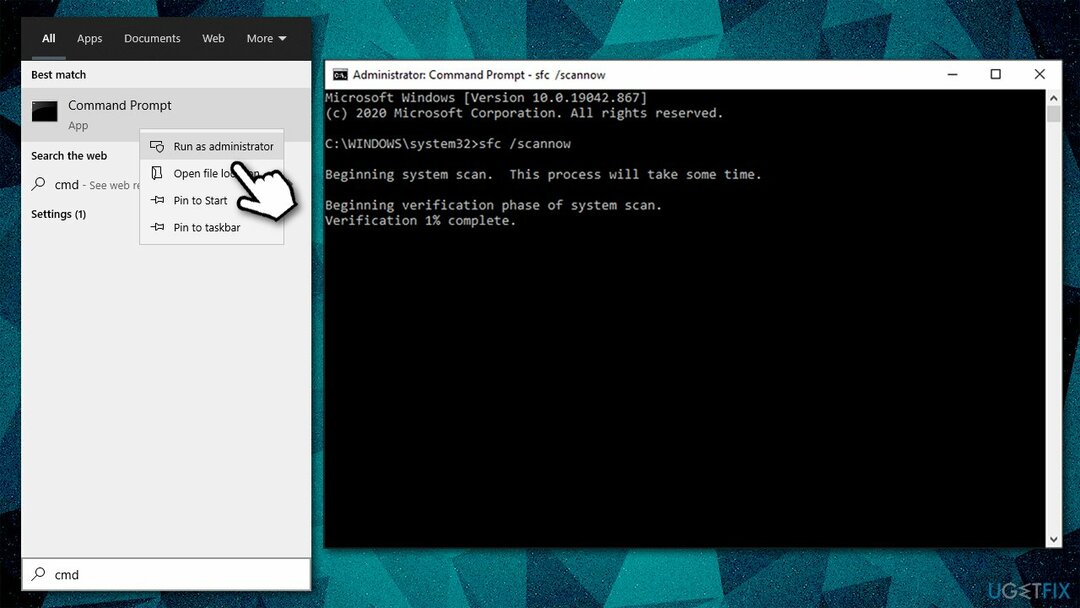
फिक्स 5. भागो chkdsk
क्षतिग्रस्त सिस्टम को ठीक करने के लिए, आपको का लाइसेंस प्राप्त संस्करण खरीदना होगा रीइमेज रीइमेज.
कमांड प्रॉम्प्ट के साथ त्रुटियों के लिए अपनी डिस्क की जाँच करें:
- खुला हुआ व्यवस्थापक के रूप में कमांड प्रॉम्प्ट
- निम्न आदेश पेस्ट करें:
chkdsk सी: /f /r /x
- दबाएँ दर्ज
- यदि स्कैन प्रारंभ नहीं होता है और इसके बजाय आपको एक त्रुटि प्राप्त होती है, तो टाइप करें यू और हिट दर्ज
- पुनः आरंभ करें आपका पीसी।
फिक्स 6. अपने ड्राइव में अनुमतियां बदलें
क्षतिग्रस्त सिस्टम को ठीक करने के लिए, आपको का लाइसेंस प्राप्त संस्करण खरीदना होगा रीइमेज रीइमेज.
- उस ड्राइव पर राइट-क्लिक करें जिसमें आप प्रोग्राम इंस्टॉल नहीं कर सकते (सी: डिफ़ॉल्ट रूप से) और चुनें गुण
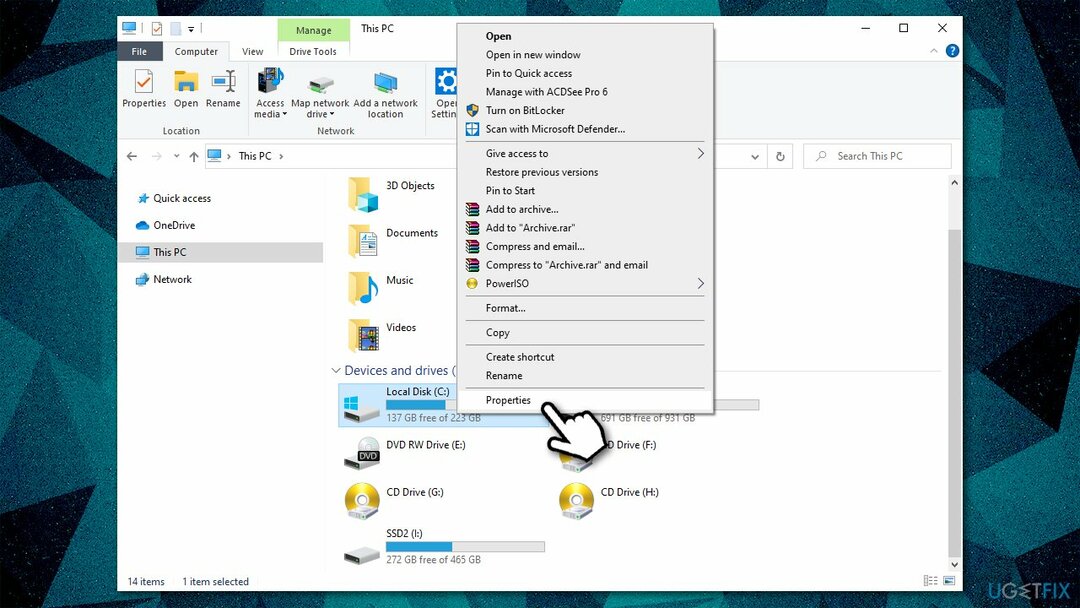
- के लिए जाओ सुरक्षा टैब और क्लिक करें उन्नत
- चुनते हैं उपयोगकर्ताओं और क्लिक करें अनुमतियां बदलें
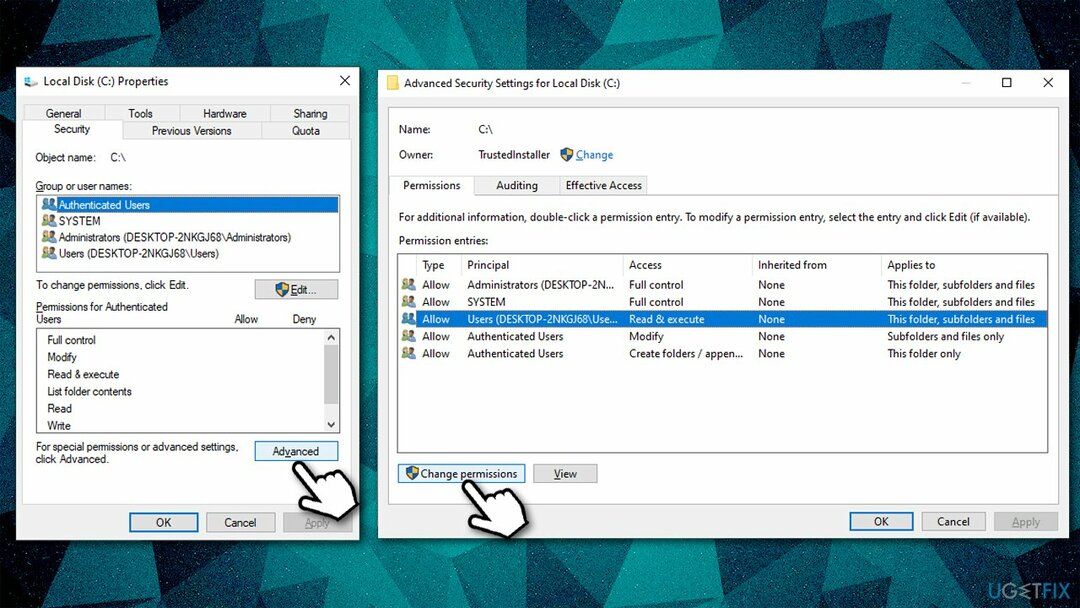
- क्लिक उपयोगकर्ताओं एक बार फिर और चुनें संपादित करें
- यहाँ, टिक करें पूर्ण नियंत्रण और क्लिक करें ठीक है।
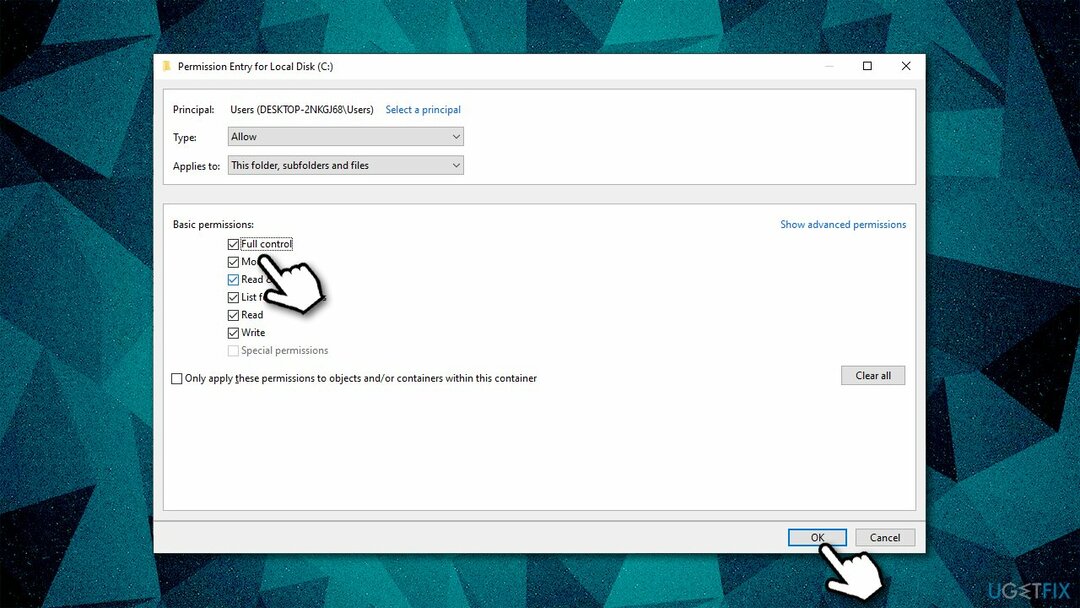
फिक्स 7. कबाड़ से साफ व्यवस्था
क्षतिग्रस्त सिस्टम को ठीक करने के लिए, आपको का लाइसेंस प्राप्त संस्करण खरीदना होगा रीइमेज रीइमेज.
ड्राइव पर जगह की कमी के कारण कई त्रुटियां हो सकती हैं।
- प्रकार डिस्क की सफाई विंडोज़ में खोजें और दबाएं दर्ज
- अपना मुख्य ड्राइव चुनें (सी:) और क्लिक करें ठीक है
- यहां, संबंधित अनुभागों पर टिक करें, जैसे कि अस्थायी फ़ाइलें
- क्लिक सिस्टम फ़ाइलें साफ़ करें
- सभी प्रासंगिक अनुभागों को फिर से चुनें (चेतावनी: यदि आप विंडोज अपडेट फाइलों को हटाना चुनते हैं तो आप पिछले विंडोज संस्करण पर नहीं जा पाएंगे) और क्लिक करें ठीक है।
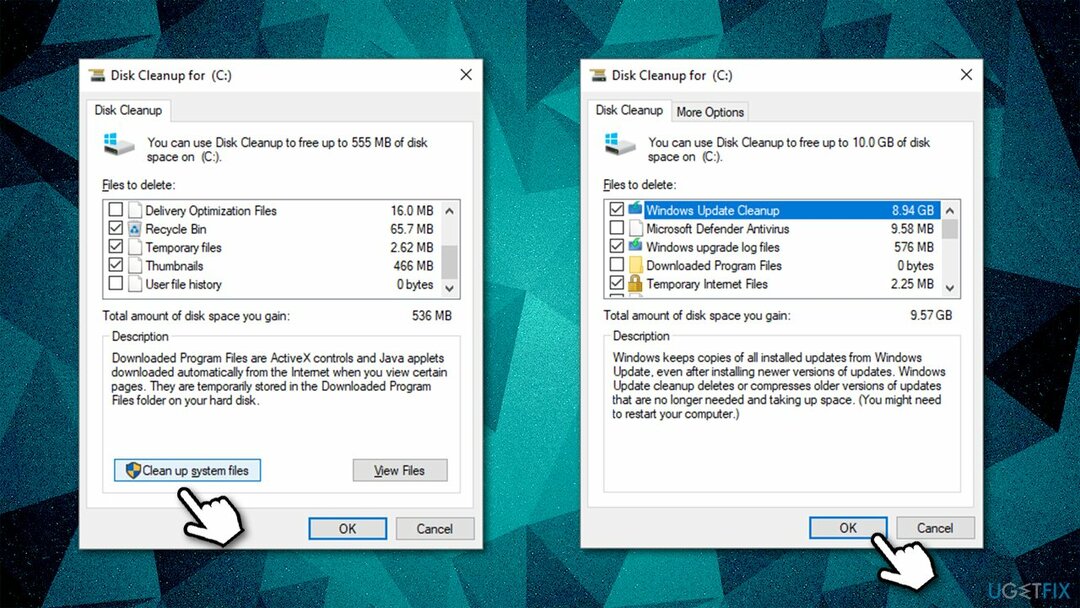
अपनी त्रुटियों को स्वचालित रूप से सुधारें
ugetfix.com टीम उपयोगकर्ताओं को उनकी त्रुटियों को दूर करने के लिए सर्वोत्तम समाधान खोजने में मदद करने के लिए अपना सर्वश्रेष्ठ प्रयास कर रही है। यदि आप मैन्युअल मरम्मत तकनीकों के साथ संघर्ष नहीं करना चाहते हैं, तो कृपया स्वचालित सॉफ़्टवेयर का उपयोग करें। सभी अनुशंसित उत्पादों का हमारे पेशेवरों द्वारा परीक्षण और अनुमोदन किया गया है। आप अपनी त्रुटि को ठीक करने के लिए जिन टूल का उपयोग कर सकते हैं, वे नीचे सूचीबद्ध हैं:
प्रस्ताव
अभी करो!
फिक्स डाउनलोड करेंख़ुशी
गारंटी
अभी करो!
फिक्स डाउनलोड करेंख़ुशी
गारंटी
यदि आप रीइमेज का उपयोग करके अपनी त्रुटि को ठीक करने में विफल रहे हैं, तो सहायता के लिए हमारी सहायता टीम से संपर्क करें। कृपया, हमें उन सभी विवरणों के बारे में बताएं जो आपको लगता है कि हमें आपकी समस्या के बारे में पता होना चाहिए।
यह पेटेंट मरम्मत प्रक्रिया 25 मिलियन घटकों के डेटाबेस का उपयोग करती है जो उपयोगकर्ता के कंप्यूटर पर किसी भी क्षतिग्रस्त या गुम फ़ाइल को प्रतिस्थापित कर सकती है।
क्षतिग्रस्त सिस्टम को ठीक करने के लिए, आपको का लाइसेंस प्राप्त संस्करण खरीदना होगा रीइमेज मैलवेयर हटाने का उपकरण।

निजी इंटरनेट एक्सेस एक वीपीएन है जो आपके इंटरनेट सेवा प्रदाता को रोक सकता है, सरकार, और तृतीय-पक्ष आपके ऑनलाइन ट्रैक करने से और आपको पूरी तरह से गुमनाम रहने की अनुमति देते हैं। सॉफ्टवेयर टोरेंटिंग और स्ट्रीमिंग के लिए समर्पित सर्वर प्रदान करता है, इष्टतम प्रदर्शन सुनिश्चित करता है और आपको धीमा नहीं करता है। आप भू-प्रतिबंधों को भी बायपास कर सकते हैं और नेटफ्लिक्स, बीबीसी, डिज़नी + और अन्य लोकप्रिय स्ट्रीमिंग सेवाओं जैसी सेवाओं को बिना किसी सीमा के देख सकते हैं, चाहे आप कहीं भी हों।
मैलवेयर हमले, विशेष रूप से रैंसमवेयर, आपकी तस्वीरों, वीडियो, काम या स्कूल की फाइलों के लिए अब तक का सबसे बड़ा खतरा हैं। चूंकि साइबर अपराधी डेटा को लॉक करने के लिए एक मजबूत एन्क्रिप्शन एल्गोरिथ्म का उपयोग करते हैं, इसलिए इसका उपयोग तब तक नहीं किया जा सकता जब तक कि बिटकॉइन में फिरौती का भुगतान नहीं किया जाता है। हैकर्स को भुगतान करने के बजाय, आपको पहले विकल्प का उपयोग करने का प्रयास करना चाहिए स्वास्थ्य लाभ ऐसे तरीके जो आपको खोए हुए डेटा के कम से कम कुछ हिस्से को पुनः प्राप्त करने में मदद कर सकते हैं। अन्यथा, आप फाइलों के साथ-साथ अपना पैसा भी खो सकते हैं। सबसे अच्छे उपकरणों में से एक जो कम से कम कुछ एन्क्रिप्टेड फाइलों को पुनर्स्थापित कर सकता है - डेटा रिकवरी प्रो.